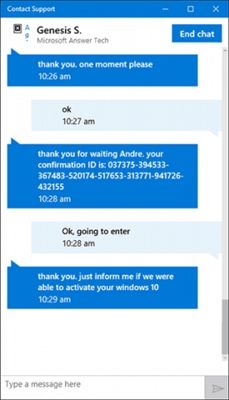La peliloj por la video karto instalita sur la komputilo permesos al la aparato funkcii ne nur sen interrompoj, sed ankaŭ tiel efike kiel ebla. En hodiaŭa artikolo, ni ŝatus rakonti al vi detale pri kiel vi povas instali aŭ ĝisdatigi ŝoforojn por grafikaj kartoj de NVIDIA. Ni faros ĉi tion helpe de la speciala apliko NVIDIA GeForce Experience.
Proceduro por instali ŝoforojn
Antaŭ ol vi komencos elŝuti kaj instali la pelilojn mem, vi devos elŝuti kaj instali la aplikaĵon de NVIDIA GeForce Experience mem. Sekve, ni dividos ĉi tiun artikolon en du partojn. En la unua, ni revizios la instaladprocedon por la NVIDIA GeForce Experience, kaj en la dua, la instalado por la peliloj mem. Se vi jam instalis la NVIDIA GeForce Experience, vi povas tuj iri al la dua parto de la artikolo.
Etapo 1: Instalado de la NVIDIA GeForce Experience
Kiel ni menciis supre, ni unue elŝutas kaj instalas la necesan programon. Fari ĉi tion ne absolute malfacilas. Vi nur bezonas fari la sekvan.
- Iru al la oficiala paĝo de elŝutoj de la NVIDIA GeForce Experience.
- En la mezo de la labora spaco de la paĝo, vi vidos grandan verdan butonon. "Elŝuti nun". Alklaku ĝin.
- Post tio, la aplikaĵa dosiero komencos elŝuti tuj. Ni atendas la finon de la procezo, post kiu ni lanĉos la dosieron simple duoble alklakante per la maldekstra musbutono.
- Griza fenestro aperos sur la ekrano kun la nomo de la programo kaj la progresa stango. Estas necese atendi iom ĝis la programaro preparas ĉiujn dosierojn por instalo.
- Post iom da tempo, vi vidos la sekvan fenestron sur la ekranon. Vi devos legi la fina-uzantan permesilon interkonsenton. Por fari tion, alklaku la taŭgan ligon en la fenestro. Sed vi ne povas legi la interkonsenton se vi ne volas. Nur premu la butonon “Mi akceptas. Daŭrigu ".
- Nun komenciĝas la sekva procezo de preparado por instalado. Necesos sufiĉe da tempo. Vi vidos la sekvan fenestron sur la ekrano:
- Tuj post ĝi komenciĝos la sekva procezo - instalante la GeForce Experience. Ĉi tio estos indikita ĉe la fino de la sekva fenestro:
- Post kelkaj minutoj la instalado finos kaj la instalita programaro komenciĝos. Unue, vi estos proponita konatiĝi kun la ĉefaj ŝanĝoj de la programo kompare kun antaŭaj versioj. Legi la liston de ŝanĝoj aŭ ne estas via decido. Vi povas simple fermi la fenestron alklakante la krucon en la supra dekstra angulo.






La elŝuto kaj instalado de la programaro estas kompleta. Nun vi povas daŭrigi instali aŭ ĝisdatigi la video-kartojn ŝoforojn mem.
Etapo 2: Instalado de NVIDIA-Grafikaj Fajraj Ŝoforoj
Instalinte la GeForce Experience, vi devas fari la sekvajn aferojn por elŝuti kaj instali video-kartojn ŝoforojn:
- En la pleto sur la programikono vi devas alklaki per dekstra butono. Menuo aperos en kiu vi devas alklaki la linion "Kontrolu ĝisdatigojn".
- La fenestro GeForce Experience malfermiĝas en la langeto. "Ŝoforoj". Efektive, vi ankaŭ povas nur ruli la programon kaj iri al ĉi tiu langeto.
- Se estas pli nova versio de peliloj ol tiu instalita sur via komputilo aŭ teko-komputilo, tiam ĉe la plejsupro vi vidos la respondan mesaĝon.
- Kontraŭe de la simila mesaĝo estos butono Elŝuti. Vi devus alklaki ĝin.
- Elŝutada progreso stango aperas anstataŭ la elŝuta butono. Ankaŭ estos butonoj paŭzi kaj ĉesi ŝarĝi. Vi devas atendi ĝis ĉiuj dosieroj estas alŝutitaj.
- Post iom da tempo, du novaj butonoj aperas en la sama loko - "Senhalta instalado" kaj "Laŭmenda Instalaĵo". Alklakante la unuan, la aŭtomata instalado de la pelilo kaj ĉiuj rilataj komponantoj komenciĝos. En la dua kazo, vi povos specifi la komponantojn, kiujn vi volas instali. Ni rekomendas recurrir al la unua opcio, ĉar ĉi tio permesos al vi instali aŭ ĝisdatigi ĉiujn gravajn elementojn.
- Nun komenciĝas la sekva procezo de preparado por la instalado. Tie devos atendi iomete pli ol en similaj situacioj antaŭe. Dum la trejnado okazos, vi vidos la sekvan fenestron sur la ekrano:
- Tiam simila fenestro aperos anstataŭe, sed kun la progreso de la instalado de la grafika adaptila ŝoforo mem. Vi vidos la respondan surskribon en la malsupra maldekstra angulo de la fenestro.
- Kiam la pelilo mem kaj ĉiuj rilataj sistemaj komponantoj estas instalitaj, vi vidos la lastan fenestron. I montros mesaĝon indikantan, ke la pelilo estas sukcese instalita. Por fini, simple alklaku la butonon. "Fermi" ĉe la fino de la fenestro.









Tio estas la tuta procezo de elŝutado kaj instalado de la grafikaĵo NVIDIA-pelilo uzante la GeForce Experience. Ni esperas, ke vi ne havos malfacilaĵojn por plenumi ĉi tiujn instrukciojn. Se en la procezo vi havas pliajn demandojn, tiam vi povas senti vin libera demandi ilin en la komentoj al ĉi tiu artikolo. Ni respondos ĉiujn viajn demandojn. Krome, ni rekomendas, ke vi legu la artikolon, kiu helpos solvi la plej oftajn problemojn trovitajn dum instalado de NVIDIA-programaro.
Legu pli: Solvoj al problemoj dum instalado de la nVidia-ŝoforo